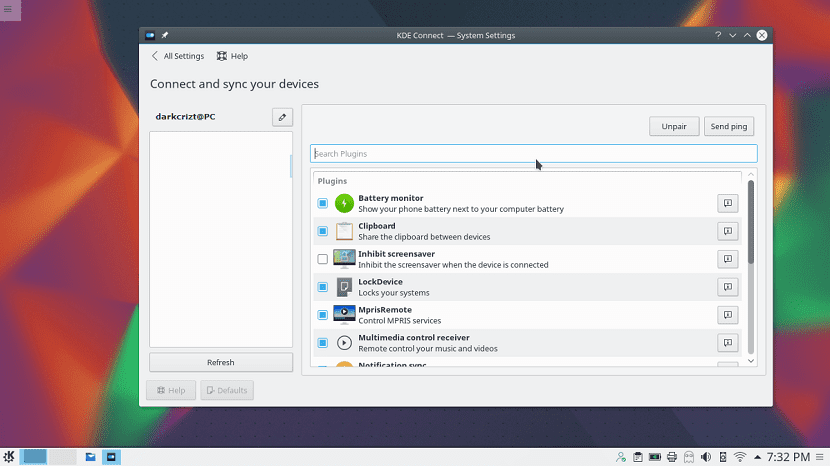
Android 폰에서 컴퓨터를 제어 할 수있는이 작업을 수행하려면 KDE Connect가 가장 좋은 옵션입니다.
감사합니다 KDE Connect 휴대폰을 트랙 패드로 사용하고 키보드에 입력 할 수 있습니다. 디지털. 링크, 파일 및 알림을 보낼 수도 있습니다.
KDE Connect 컴퓨터에서 문자 메시지를 보낼 수도 있습니다.. 그 외에도 멀티미디어 컨트롤이 통합되었습니다.
KDE Connect는 시간이 지남에 따라 상대적으로 인기가 있습니다., 기본 Ubuntu 리포지토리에서 직접 업데이트 된 버전을 찾아 쉽게 설치할 수 있습니다.
Ubuntu에 KDE Connect 설치
KDE Connect는 모든 데스크탑 환경에서도 작동하므로 원하지 않는 경우 KDE를 실행하지 않아도됩니다.
이 도구를 설치하려면 다음 명령을 입력해야합니다.
sudo apt 설치 kdeconnect
시스템에 KDE Connect 패키지를 설치 한 후, 이제 Android 휴대 전화에서 동일한 작업을 수행 할 때입니다.
이 경우 KDE Connect Google Play 스토어에서 찾을 수 있습니다. 그래서 당신은 그것을 찾아 컴퓨터에 설치하기 만하면됩니다.
양측에서이 작업을 수행 한 후에는 Android에서 KDE Connect 응용 프로그램을 열어야합니다. 응용 프로그램이 사용 가능한 장치를 보여주는 화면으로 열립니다. 아직 아무것도 보지 못할 것입니다.
이제 Ubuntu의 응용 프로그램 메뉴에서 "KDE Connect"를 찾아서 엽니 다.
설정은 왼쪽에 사용 가능한 장치 목록이있는 창으로 열립니다. 해당 창의 오른쪽은 전화기에 연결할 때 사용 가능한 설정으로 채워집니다.
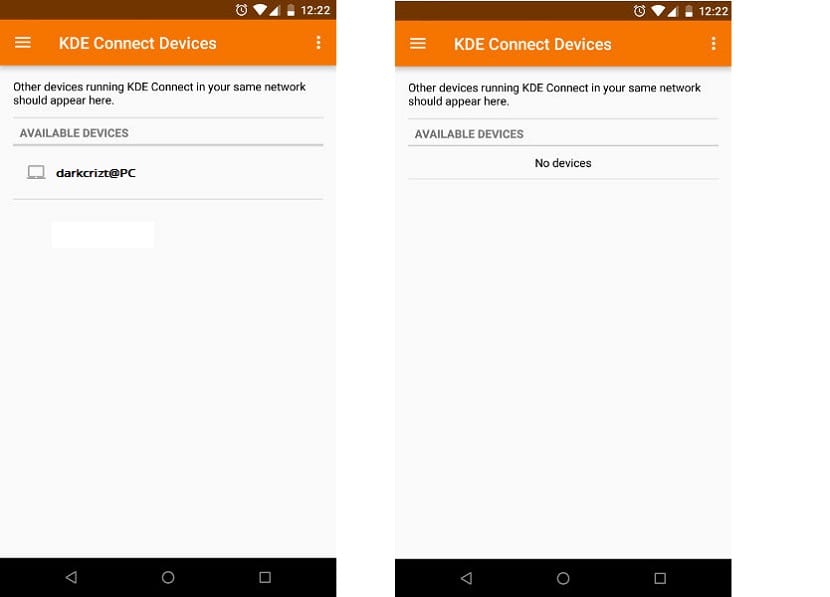
Android 앱으로 돌아가 "KDE 연결 장치"화면에서 아래로 스 와이프합니다. 목록을 새로 고침합니다.. 그들은 귀하의 컴퓨터와 사용자 이름을 볼 수 있어야합니다. 이름을 터치하고 페어링을 요청해야합니다.
그러면 데스크톱에서 페어링 요청에 대한 알림이 실행되고 수락합니다.
이 작업이 완료되면 구성 창의 목록이 변경되는 것을 알 수 있습니다.
Android 기기 이름 옆의 표시기가 녹색으로 바뀌어 페어링되었음을 나타냅니다.
완료되면 해당 목록을 클릭하여 창 오른쪽에 설정을 엽니 다. 이러한 설정을 통해 각 장치가 다른 장치에서 액세스 할 수있는 기능을 설정할 수 있습니다.
데스크탑을 어떻게 제어합니까?
이제 Android 애플리케이션에서 데스크톱에서 수행 할 수있는 사용 가능한 작업 목록을 볼 수 있습니다.
리모컨의 경우 "원격 입력"을 선택합니다. 전화기 화면이 변경되고 큰 빈 공간이 대부분의 화면 영역을 차지합니다.
이 공간은 이제 컴퓨터의 마우스로 사용할 수있는 트랙 패드입니다. 휴대폰 화면에서 손가락을 움직여보십시오.
화면에서 커서가 움직이는 것을 볼 수 있습니다.
마지막으로 키보드입니다. 애플리케이션 화면의 오른쪽 상단에있는 키보드 아이콘을 탭합니다. 그러면 휴대 전화의 가상 키보드가 열립니다.
KDE Connect 멀티미디어 컨트롤
또한 미디어 컨트롤을 선택할 수 있습니다.. 앱이 미디어 플레이어를 감지하고 화면 상단에 현재 노래의 앨범 아트를 표시합니다.
그 아래에는 일시 중지 / 재생 컨트롤, 건너 뛰기 또는 뒤로 건너 뛰기 버튼 및 볼륨 슬라이더가 있습니다.
솔직히 응용 프로그램은 매우 보편적이며 일반 컨트롤보다 멀티미디어를 제어하는 것이 훨씬 쉽습니다.
KDE Connect를 사용하면 Android 휴대폰에서 데스크톱을 완벽하게 제어 할 수 있습니다. Linux PC 용 리모컨으로 가능한 가장 직관적 인 방식으로 전화기를 사용하는 간단한 방법입니다.
트랙 패드 기능, 가상 키보드 및 멀티미디어 컨트롤의 조합을 통해 전화기의 기능을 최대한 활용할 수 있으며 KDE Connect가 제공하는 모든 훌륭한 공유 기능에 대해 아무 의미가 없습니다.
안녕하세요! 아주 좋은 정보입니다. 이제 장치를 페어링하고 싶을 때 Ubuntu에 "KDE 연결 설정"에 내 휴대폰이 페어링되었다는 ( "lge (페어링 됨)") 표시되지만 내 셀에는 "Device not paired"라고 표시됩니다.
"페어링 요청"이라는 휴대 전화에 표시되는 버튼을 다시 클릭하면 Ubuntu에서 장치를 연결하고 싶다는 경고 창이 표시되지만 그 작은 창을 클릭하면 표시됩니다. 초점이 맞지 않으며 클릭하여 수락 할 수 없습니다.
내가 어떻게 따를 까?
벌써 대단히 감사합니다.
감사합니다. 잘 작동합니다.
훌륭한 튜토리얼(매우 짧고 정확함)과 훌륭한 응용 프로그램입니다.